Hardisk tidak terbaca di dalam perangkat PC atau laptop tentu menimbulkan kepanikan tersendiri. Apalagi jika di dalam tempat penyimpanan tersebut terdapat berbagai file dan data penting. Namun, tidak perlu panik karena Anda perlu mengetahui terlebih dahulu apa penyebabnya sehingga dapat mengatasinya dengan solusi yang tepat.
Penyebab Hardisk Tidak Terbaca
Salah satu masalah yang mungkin sering dialami pada hardisk adalah tidak terbaca pada perangkat yang digunakan. Tidak perlu langsung beranggapan bahwa perangkat penyimpanan tersebut rusak dan tidak bisa digunakan lagi. Bisa jadi karena ada beberapa permasalahan yang terjadi sehingga harus segera mencari alternatif untuk memperbaikinya.
1. Melakukan Manajemen Ulang Pada Disk Management
Salah satu cara yang bisa Anda lakukan ketika menghadapi masalah ini adalah dengan mencoba melakukan manajemen ulang pada disk management. Berikut ini langkah-langkah yang harus diikuti, di antaranya:

- Ketik “disk” pada kolom search Start menu Windows
- Pilih dan klik Create and format hardisk partition
- Klik tombol keyboard Windows + Run untuk memunculkan halaman Run
- Ketik diskmgmt.msc setelah halaman Run muncul
- Akan muncul halaman Computer Management
- Coba format ulang drive
Dengan memformat ulang drive, maka data-data yang tersimpan di dalam hardisk tersebut secara otomatis akan terhapus. Oleh karena itu, penting sekali untuk melakukan back up data secara berkala agar file tidak hilang ketika terjadi masalah seperti ini. Cara ini bisa dibilang praktis dan efektif untuk memunculkan kembali hardisk pada perangkat.
2. Mengatasi Hardisk Tidak Terbaca Karena Ada Masalah Pada Driver
Faktor lain penyebab hardisk tidak terbaca adalah karena driver yang tidak mendukung sistem operasi Windows sehingga menyebabkan perangkat tersebut tidak terdeteksi saat dicolokkan. Jika penyebabnya adalah karena ada masalah pada Driver, berikut ini langkah-langkah untuk memperbaikinya:

- Klik kanan pada My Computer
- Pilih Device Manager
- Ketik Device Manager di kolom pencarian Start Menu untuk memudahkan
- Tanda jika ada masalah pada driver perangkat adalah munculnya tanda seru
- Uninstal driver pada hardisk
- Pasang kembali agar perangkat menginstal driver baru
3. Mengganti Letter Hardisk
Dalam beberapa kasus, hardisk eksternal yang tidak terbaca di perangkat bisa jadi karena tidak memiliki letter padahal sebenarnya sudah tersambung. Masalah ini cukup simple dan sangat mudah untuk diatasi yakni hanya perlu menambah letter pada hardisk tersebut saja. Berikut ini langkah-langkah yang harus Anda lakukan, yaitu:
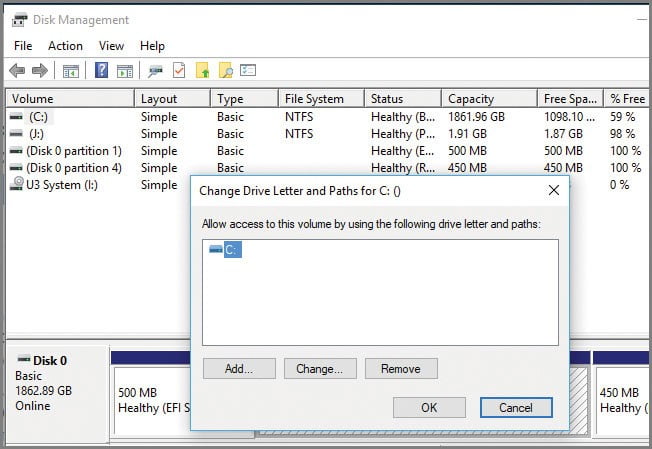
- Buka Disk Management
- Klik kanan pada disk yang ingin diganti letter-nya
- Klik Change Drive Letter and Path
- Pilih dan klik Add atau Change untuk mengubah huruf pada drive
- Ikuti petunjuk hingga selesai
4. Mengganti Kabel USB

Kabel USB yang bermasalah juga bisa menjadi penyebab lain hardisk tidak terbaca pada perangkat. Ada dua jenis hardisk yang bisa digunakan yakni USB Tipe-C yang ukurannya tebal atau USB to USB atau Male. Kabel yang rusak otomatis akan mengganggu fungsi dari transfer data sehingga hardisk jadi tidak terbaca.
Anda bisa mencoba mengganti kabel USB dengan meminjam milik teman sebelum membeli untuk memastikan bahwa yang benar-benar rusak adalah kabelnya. Jika ternyata ketika menggunakan kabel lain hardisk bisa terbaca, maka segera ganti kabel dengan yang baru.
Masalah kabel ini juga bisa terjadi ketika pemasangan ke motherboard ternyata belum benar baik karena salah pasang atau bisa jadi memang belum terpasang. Sehingga lakukan pengecekan ulang pada kabel terutama jika muncul pesan HDD Controller Failure atau Hard Disk Diagnosis Fail.
5. Mengatasi Hardisk Tidak Terbaca Akibat Bad Sector
Kondisi di mana ada bagian dari hardisk yang tidak bisa diakses oleh sistem disebut dengan Bad Sector. Kondisi seperti ini biasanya terjadi karena adanya kerusakan atau kegagalan sistem operasi ketika mengaksesnya. Ada dua jenis Bad Sector yang perlu Anda ketahui, yaitu sebagai berikut:
- Hard Bad Sector yang terjadi pada saat head pada hardisk menyentuh platter sehingga timbul kerusakan secara permanen sehingga harus diganti dengan yang baru.
- Soft Bad Sector merupakan kondisi di mana ada satu atau beberapa bagian dari hardisk yang tidak terbaca oleh sistem sehingga harus diperbaiki menggunakan tool bawaan Windows.
Jika yang Anda alami adalah Hard Bad Sector, maka otomatis hardisk tersebut harus diganti karena kerusakan yang terjadi sudah permanen. Namun, jika yang terjadi adalah tipe soft, maka ikuti langkah-langkah berikut ini untuk memperbaikinya:

- Ketik Windows + E atau buka Windows Explorer
- Klik kanan pada hardisk
- Pilih dan klik Properties
- Buka tab Tools
- Pilih dan klik Check Now >> Start
- Pilih Defragment Now jika ingin membersihkan hardisk dari bad sectore
- Cara dengan mengklik Start Menu >> All Programs
- Pilih Accessories >> System Tools >> Disk Defragmenter
6. Menggunakan Aplikasi Pihak Ketiga
Cara lain yang bisa Anda lakukan untuk mengatasi hardisk tidak terbaca adalah dengan bantuan aplikasi pihak ketiga. Salah satu aplikasi yang bisa digunakan adalah HDD LLF Low Level Format Tool. Berikut ini langkah-langkah untuk menggunakan aplikasi tersebut, yaitu:
- Periksa hardisk
- Jalankan fungsi low-level hard disk formatting
- Buka aplikasi yang telah diunduh
- Biarkan hardisk di-scan oleh aplikasi secara otomatis
- Klik Continue untuk memulai proses formatting
Tips Mencegah Hardisk Tidak Terbaca Pada Perangkat
Masalah hardisk tidak terbaca bisa menjadi hal yang serius jika di dalam perangkat penyimpanan tersebut terdapat data-data yang sangat penting. Oleh karena itu, sebelum hal tersebut terjadi lebih baik lakukan tindakan pencegahan. Berikut ini tips untuk mencegah hardisk tak terbaca, di antaranya:
- Gunakan stabilizer atau penyetabil listrik untuk mencegah tegangan listrik komputer naik turun
- Hindari terlalu sering me-restart perangkat komputer atau laptop secara paksa
- Bersihkan hardisk secara berkala dari berbagai file sampah dengan menggunakan bantuan aplikasi pihak ketiga
- Rutin melakukan defragment hardisk untuk mencegah perangkat penyimpanan ini terlalu lambat dalam menyimpan atau membaca data
- Lakukan back up file secara berkala baik menggunakan perangkat penyimpanan lain atau Google Drive
Dengan mengetahui penyebab hardisk tidak terbaca, maka akan lebih mudah menemukan solusi yang tepat untuk mengatasinya. Mengingat file di dalam hardisk sangat penting, maka sering-seringlah untuk mem-back up data agar ketika hal yang tidak diinginkan terjadi, Anda masih memiliki file tersebut.
Baca Juga : Cara Cek Kesehatan Hardisk Secara Akurat
 AbiPhone Kabar Teknologi, Review dan Tutorial
AbiPhone Kabar Teknologi, Review dan Tutorial
